Cada sistema tiene un método diferente para actualizar juegos, y así es como puedes actualizar Fortnite en Nintendo Switch.
Ha sido una broma corriente que Fortnite no funciona tan bien en Nintendo Switch como en otras plataformas. Independientemente, Epic Games se asegura de que el hardware limitado del Switch no interfiera con las actualizaciones de contenido.
Fortnite lanza una actualización importante casi cada dos semanas, como la actualización más reciente de 17.40. Estas actualizaciones de contenido cambian varias facetas del juego, y no podrás jugar sin actualizar, por lo que debes saber cómo actualizar Fortnite en Nintendo Switch.
Cada plataforma tiene una forma diferente de actualizar los juegos, y el método más sencillo es tener habilitadas las actualizaciones automáticas. Para aquellos que no tienen esa función activada, así es como pueden actualizar Fortnite en Nintendo Switch.
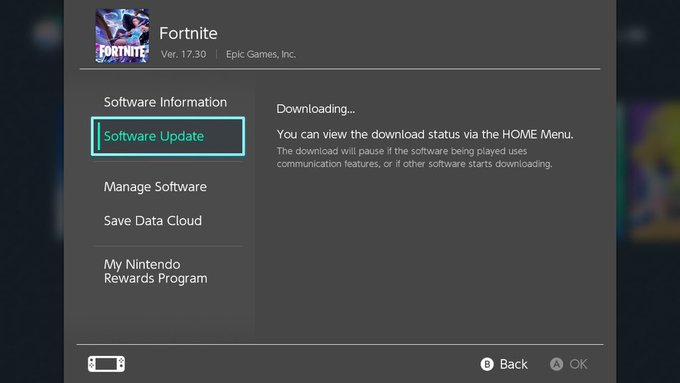
Cómo actualizar Fortnite en Nintendo Switch
Para actualizar Fortnite en Nintendo Switch, comience por encender su consola y navegar a la pantalla de inicio. Busque el Aplicación de Fortnite en tu pantalla de inicio o dentro de tu directorio de juegos seleccionando «Todo el software. »
Una vez que haya encontrado Fortnite, presione el botón «+«Para que aparezca el»opciones”Menú. Luego seleccione el «Actualización de software”Opciones del menú. Luego, seleccione A través de Internet para descargar la última versión de Fortnite.
Alternativamente, las aplicaciones que tienen una actualización disponible deben preguntar a los jugadores cuando intenten iniciar la aplicación si desean actualizar.
Puede comprobar el estado de la actualización desde la pantalla de inicio. Al verificar el estado, puede ver aproximadamente cuánto tiempo llevará la descarga.
Cómo configurar actualizaciones automáticas
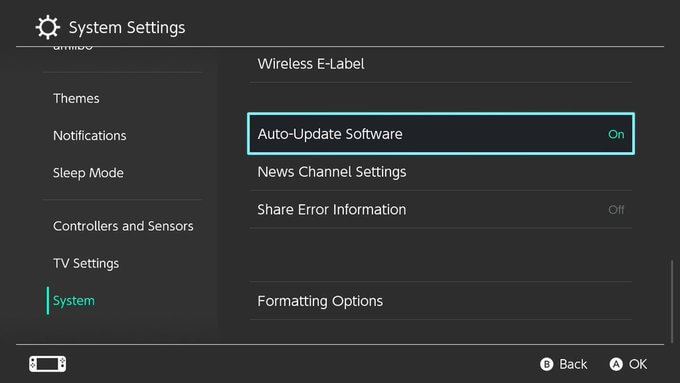
Para asegurarse de no perderse otra actualización, siempre es conveniente tener activadas las actualizaciones automáticas para que no tenga que preocuparse por cómo actualizar Fortnite en Nintendo Switch en el futuro. Para hacerlo, navegue a la pantalla de inicio y seleccione Ajustes del sistema en la parte inferior derecha.
Cuando esté en el menú de configuración, desplácese hasta la parte inferior de las categorías y seleccione «Sistema. » Desplácese hasta la parte inferior una vez más y una de las últimas opciones se llama «Software de actualización automática». Asegúrate de que esté activado.
Si un jugador está conectado a Internet, su consola está encendida o en modo de reposo y tiene suficiente almacenamiento, las actualizaciones de software se descargarán e instalarán automáticamente.
Para obtener más información sobre Fortnite, consulte esta guía sobre la mejor configuración del controlador y esté atento a más noticias y guías.
Créditos de imagen: Epic Games / Nintendo







Leave a Review